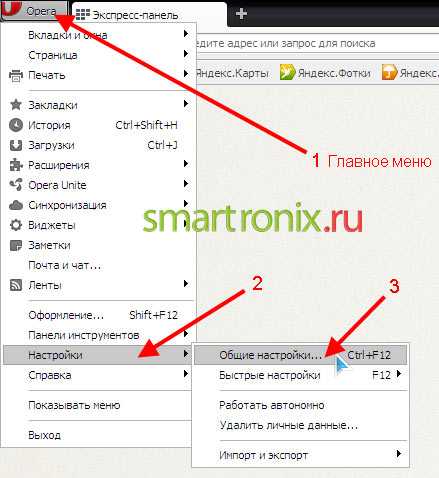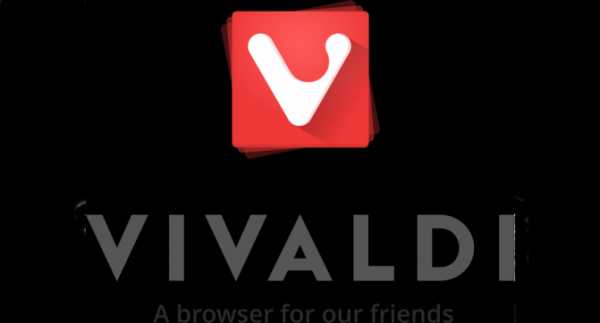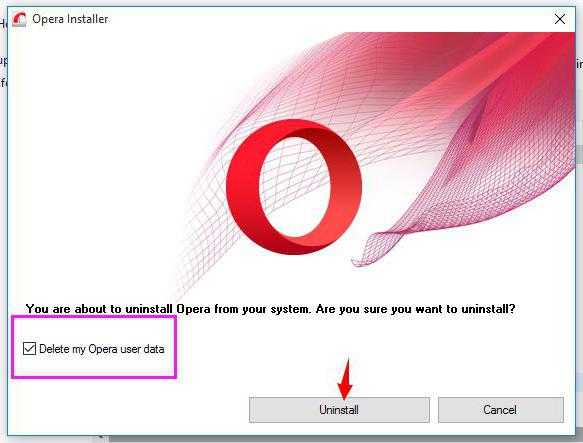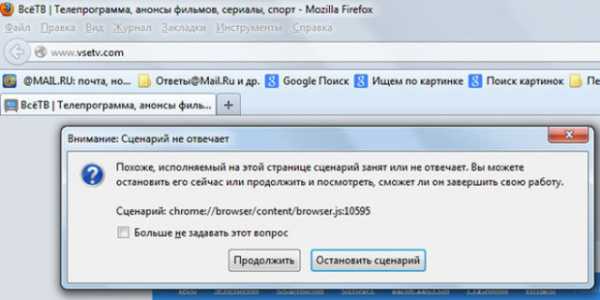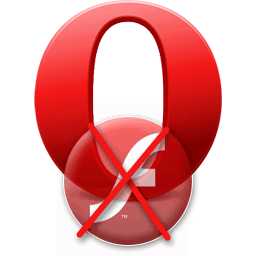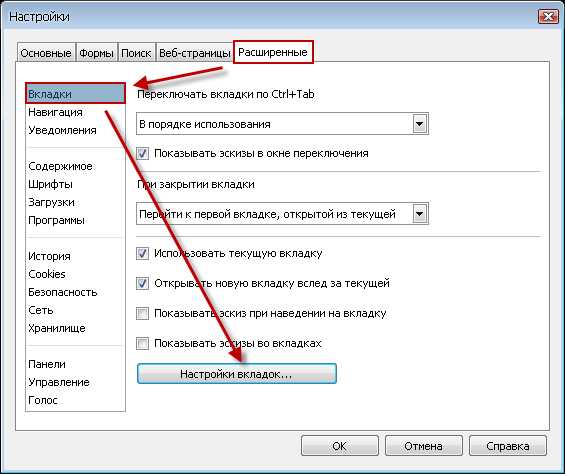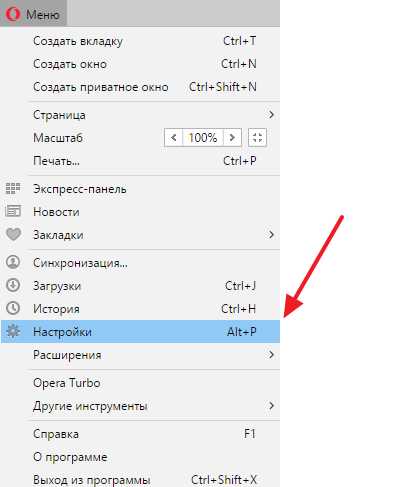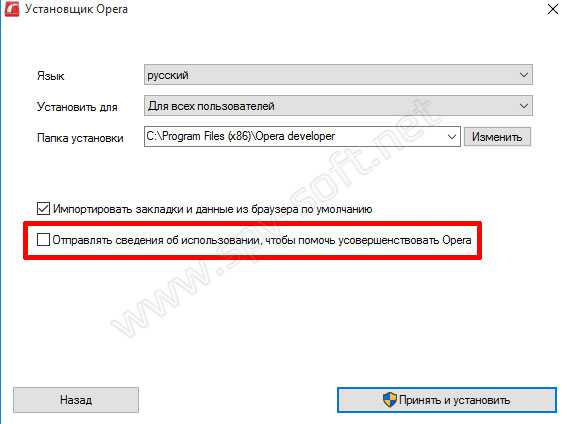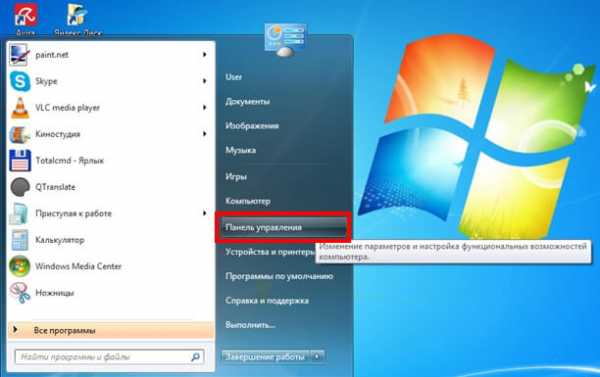|
|
|
|
 Far Far |
 WinNavigator WinNavigator |
 Frigate Frigate |
 Norton
Commander Norton
Commander |
 WinNC WinNC |
 Dos
Navigator Dos
Navigator |
 Servant
Salamander Servant
Salamander |
 Turbo
Browser Turbo
Browser |
|
|
 Winamp,
Skins, Plugins Winamp,
Skins, Plugins |
 Необходимые
Утилиты Необходимые
Утилиты |
 Текстовые
редакторы Текстовые
редакторы |
 Юмор Юмор |
|
|
|
File managers and best utilites |
Что делать, если не загружается браузер Opera. Опера не браузер
Почему не работает Опера и как это можно исправить
Браузер Опера – продукт от разработчиков из компании OperaSoftware и партнёров. Все они люди. А людям свойственно ошибаться. Вот, и лучший интернет обозреватель на планете Земля не исключение из правил. А лишь тому очередное подтверждение. Рано или поздно любой пользователь сталкивается с проблемой работоспособности своей поисковой системы. Причин, почему не работает Опера, может быть тысячи. А вот решений проблем немного.
Если что-то пошло не так, стоит воспользоваться поговоркой-советом бывалых инженеров настройщиков оборудования для сотовых операторов: «Семь бед, один reset». Обычно перезагрузка браузера помогает в решении проблем, если нет, надо перегрузить компьютер. Если и это не помогло, разработчики рекомендуют загрузить браузер заново с официальных источников, с последующей переустановкой.

Возможные ситуации и проблемы, когда не работает Опера.
- Нет интернета. Пошаговая проверка всех узлов соединения от компьютера до провайдера.
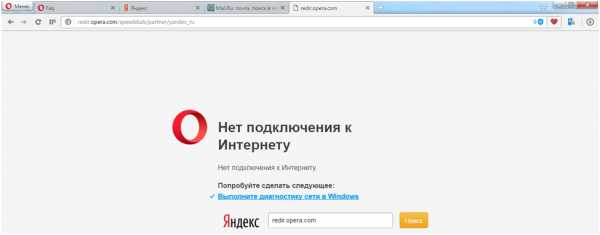
- Браузер Опера можно вывести из строя неосознанно. Неопытный пользователь, самостоятельно, путём изменения настроек интернет обозревателя, антивируса или в настройках персонального компьютера может вывести его из строя. Чтобы этого не допустить стоит внимательно менять те или иные настройки. Лучше обращаться к специалистам.

- Перемещение папки с установленной программой в другую директиву или переименование её может привести к тому, что браузер перестанет запускаться с ярлыка на рабочем столе или из меню «Пуск».
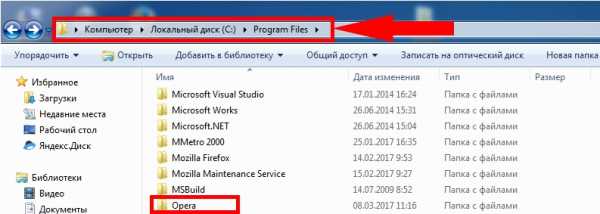
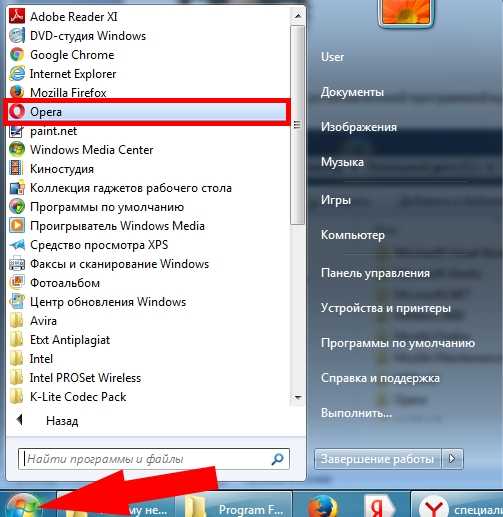
Решение проблемы – удалить старый значок на рабочей области. Создать новый ярлык, путём отправки приложение «launcher» на «рабочий стол», как показано на картинке.
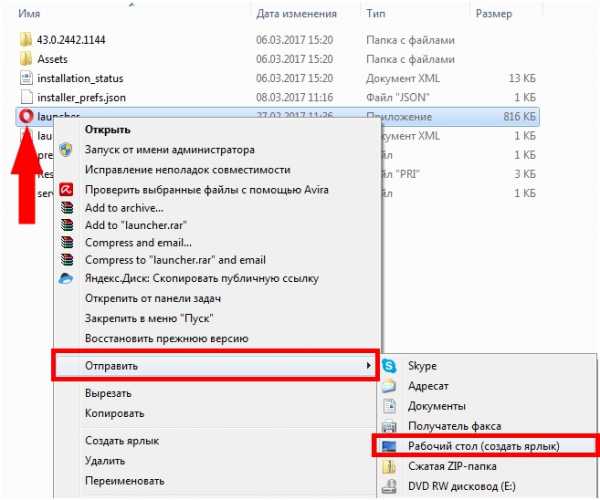
- Некоторые, особо бдительные антивирусные программы могут блокировать работу браузера Опера. Попробовать при выключенной защите. Если поможет, стоит задуматься о переустановке или замене защитника.

- Дублирование процессов операционной системой.
Как вариант, что-то пошло не так и один из процессов браузера Опера завис в операционной системе персонального компьютера. Пользователь пытается запустить поисковую систему, а компьютер уверен в существующей сессии. Поэтому новый запуск отклоняется.
Комбинация клавиш «Ctrl+Alt+Delete»/ Запуск диспетчера задач/ Остановить все активные процессы opera.exe. Лучше приостановить всё, что связано с opera.
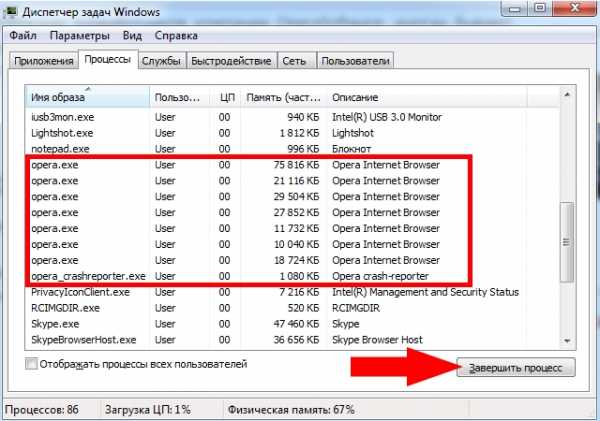
- Переполненная память кэш и переизбыток временных куки файлов тоже может влиять не корректную работу браузера Опера. При возникновении проблем рекомендуется очистить кэш и удалить файлы cookie. Но пользователь должен осознавать, что удалив все эти файлы, потеряется возможность зайти на просмотренные ранее страницы. А также заново необходимо вводить логин и пароль для некоторых сайтов, где ранее браузер держал эти данные у себя в памяти.
Совет: «Чтобы не удалить важную просмотренную ранее информацию, лучше всего сохранять страницы полезных сайтов в качестве Закладок. Они не удаляются после очистки истории, кэш, файлов cookie.»
Это может быть интересно
xn----7sbaby0a5aikco2d9c.xn--p1ai
Не работает браузер Опера, что делать?
Навигация по статье
Если вы встретились лицом к лицу с проблемой, когда, не работает опера, тогда вам непременно будет полезно почитать эту статью. Она как раз и направлена на то, чтобы помочь вам разобраться с этой ошибкой и вернуть ваш любимый обозреватель Интернет-ресурсов к нормальной работоспособности. Все способы, описанные в данном материале, являются проверенными и в большинстве случаев реально помогают пользователям устранить ошибку в программе, которая мешает её нормально функционировать.
Почему не работает опера – Причины.
На самом деле, этих самых причин, которые могут спровоцировать ошибку в опере и не дают приложению открываться и нормально работать множество. Все причины рассматривать мы не будем, поскольку это ненужная вам информация. Ведь некоторые способы устранения могут подходить для устранения сразу нескольких подобных “болячек”. Тем не менее, давайте все же разберем несколько причин, являющихся причиной, по которой Opera не открывается.
- Ошибки в самой программе. Такое может происходить довольно часто, если произошел сбой и система принудительно закрыла приложение.
- Слишком много используемой оперативной памяти. Если ОЗУ недостаточно, то понятное дело, браузер не сможет нормально запустится и будет выдавать ошибку, постоянно закрываться, либо просто не запустится.
- Вирусы. Проникая в жизненно важные файлы обозревателя, вирус может создавать ошибки и запрещать Виндовсу нормально открывать его. При этом браузер может открываться, но через некоторое время вылетать, либо же очень сильно тормозить.
- И прочие.
На этом, пожалуй, и закончим. Это три самые основные причины, создающие неприятности при использовании браузера Opera. Но мало знать причину, нужно иметь информацию, чтобы суметь устранить её. Так, что переходите вниз статьи и внимательно читайте все пункты.
Не открывается опера, что делать?
И так, у вас имеется немного информации о том, почему программа дает сбой. Теперь можно приступать к процессу лечению глюков. Стоит начать с самых простых и наименее время затратных способов, что мы собственно и сделаем. Если первый метод окажется не действенным в вашем случае, переходите ко второму и так пока не получится удалить баг. Конечно же можно сразу перейти к самым жестким методам, но тогда вы потеряете все свои данные, которые сохранились в обозревателе за время работы с ним. Поэтому начинайте лучше с более простых вариантов.
Перезапуск компьютера.
Тут все просто, как “два пальца об асфальт”. Закройте все программы на компьютере, нажмите кнопку меню “Пуск”, находящейся в самом низу слева на нижней панели Windows. Там найдите кнопку “Завершение работы” и нажмите её. Все, произойдет полный перезапуск вашего компьютера, или ноутбука.
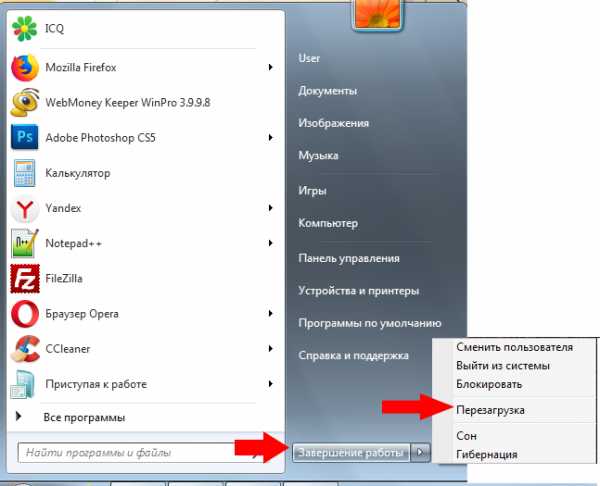
После того, как вычислительная машина перезапустилась и успешно загрузила все компоненты, можете попробовать снова прибегнуть к попытке открыть браузер. Если Opera не запускается, переходите к следующему пункту статьи. Он находится ниже.
Очистка реестра при помощи CCleaner
Нельзя сказать, что данный вариант стопроцентно поможет избавиться от ошибки. Говоря откровенно, он не самый действенный, но иногда все-таки помогает. Поэтому не стоит им пренебрегать, тем более, что потребуется уделить все пять минут времени.
Чтобы все было понятнее, будет совершать все действия по шагам:
- Откройте программу CCleaner (если её нет, то скачайте).
- Как видите, открылось окно. В нем вы сразу же находитесь на вкладке “Очистка”. Там нажимаете кнопку “Анализ”. По его окончанию, следует кликнуть по кнопке с названием “Очистка”. Дождитесь окончания процесса.
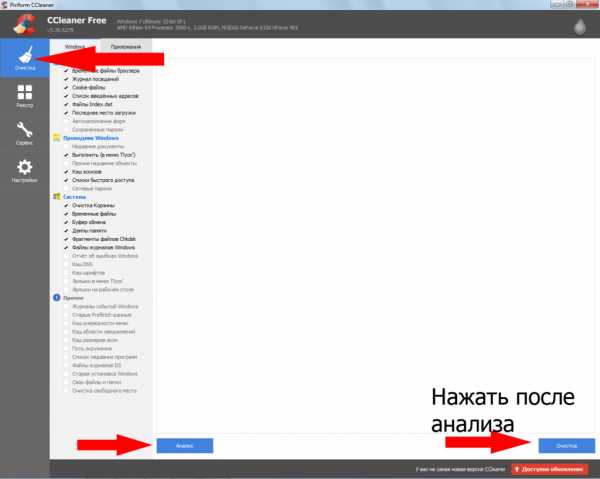
- Теперь зайдите на вкладку “Реестра” и произведите там те же действия, что описаны выше. Необходимо начать сканирование ошибок реестра, нажатием на ссылку “Поиск Проблем”. После того, как они были найдены их нужно устранить. Делается это легким нажатием на “Исправить Выбранное”.
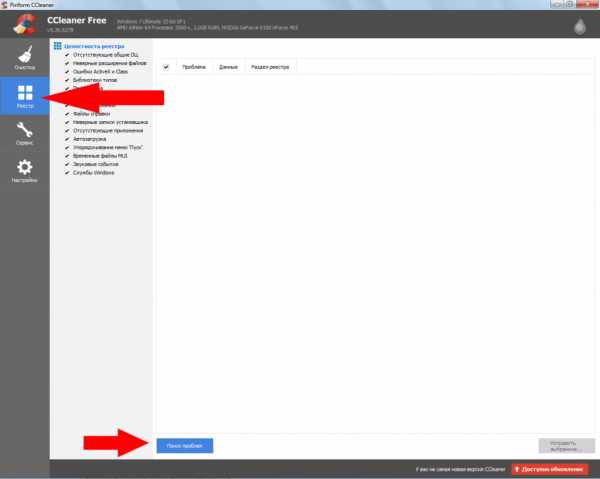
- Все, пробуем запустить браузер.
Очистка Оперативной памяти
Если причина ошибочного открытия браузера кроется именно в недостатке ОЗУ, то главная цель в данном случае – освободить её как можно больше путем закрытия нескольких программ.
- И так, первым делом посмотрите, какие программы используют наибольшее количество RAM-памяти. Запустите диспетчер задач при помощи комбинации клавиш “CTRL+ALT+DEL” и там выберите вкладку “Процессы”, где собственно и можно увидеть все эти программы и количество используемой ими оперативки. А также смотрите на те, которые вам не нужны, но все-равно нагружают систему.
- Затем там нажмите на нужных приложения и выберите кнопку “Снять задачу”.
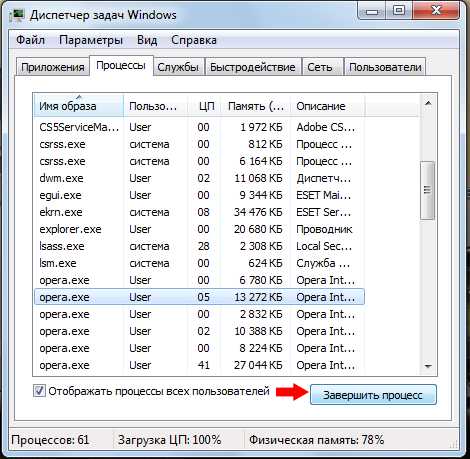
- Все, теперь можете пробовать запускать Оперу. Если она все также не хочет работать, переходим к следующей инструкции.
Удаление вирусов (Если они есть)
Как уже было написать выше в данной статье, что вирусы нередко становятся причиной отключения и потери работоспособности множества программ, и в этот список входит и браузер опера. Даже несмотря на то, что разработчики ежедневно стараются сделать защиту своего интернет-обозревателя все мощнее, вирусы тоже идут в ногу со временем и могут легко взламывать практически любую защиту.
Если перестала работать опера из-за вирусов, то их нужно устранить. Для этого можно использовать любой антивирус, например, Avast, Nod 32, Kaspersky, Dr Web и прочие.
- Запустите свой антивирус и начните сканирование всего компьютера на наличие на нем вирусных и вредоносных программ. Важно: сканируйте всю систему, а не только папку с браузером.
- После сканирования вам будет показан результат, если вирусы будут найдены, произведите их очистку.
- После удаления вредоносных приложений пробуйте запустить браузер.
Если ничего не помогает – поможет только переустановка.
Вы перепробовали все возможные способы из статьи, но ни один из них не был эффективен в вашей ситуации? Тогда у вас есть лишь одних выход, который будет эффективен на 100 процентов, это полное удаление браузер Опера. Чтобы сделать это правильно и не оставить никаких следов программы на компьютере, читайте статью – Как удалить Opera. Там описан полный процесс удаления обозревателя на компьютере.
После того, как браузер будет деинсталлирован, его нужно вновь установить. Чтобы не возникало подобных ошибок, крайне рекомендуем скачать самую последнюю версию на официальном сайте Opera.
chrome-faq.info
Почему Опера не открывает сайты
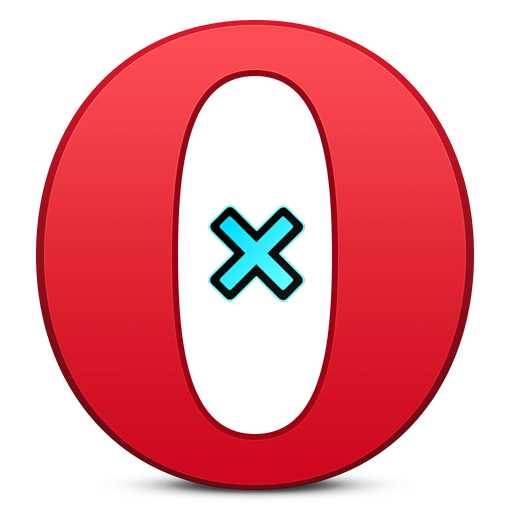
Несмотря на высокий уровень качества, который стремятся поддерживать создатели Оперы, и у этого браузера случаются проблемы. Хотя, зачастую, они вызваны внешними факторами, независящими от программного кода данного веб-обозревателя. Одним из вопросов, с которым могут столкнуться пользователи Оперы является проблема с открытием сайтов. Давайте выясним, почему Opera не открывает страницы интернета, и можно ли решить данную проблему собственными силами?
Краткая характеристика проблем
Все проблемы, из-за которых Опера не может открыть веб-страницы, можно разделить на три большие группы:
- Проблемы с подключением к интернету
- Проблемы системы или аппаратной части компьютера
- Внутренние проблемы браузера.
Проблемы связи
Проблемы с подключением к интернету могут быть, как на стороне провайдера, так и на стороне пользователя. В последнем случае это может быть вызвано поломкой модема или роутера, сбоем настроек подключения, обрывом кабеля, и т.д. Провайдер может отключить пользователя от интернета по техническим причинам, за неуплату, и в связи с обстоятельствами другого характера. В любом случае, при наличии подобных проблем лучше всего сразу обратиться к оператору интернет-услуг за разъяснением, и уже, в зависимости от его ответа, искать пути выхода.
Ошибки системы
Также невозможность открыть сайты через Оперу, и любой другой браузер, может быть связана с общими проблемами операционной системы, или аппаратной части компьютера.
Особенно часто доступ к интернету пропадает по причине сбоя настроек или повреждения важных системных файлов. Это может произойти из-за неаккуратных действий самого пользователя, из-за аварийного завершения работы компьютера (например, из-за резкого обрыва электропитания), а также по причине активности вирусов. В любом случае, при подозрении на присутствие в системе вредоносного кода, жесткий диск компьютера следует просканировать антивирусной утилитой, причем, желательно с другого незараженного устройства.
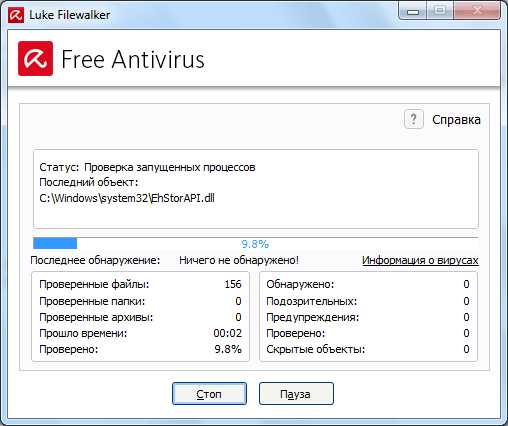
Если блокируется посещение только некоторых сайтов, также следует проверить файл host. В нем не должно быть никаких лишних записей, ведь адреса сайтов, внесенные туда, блокируются, или перенаправляются на другие ресурсы. Расположен данный файл по адресу C:\windows\system32\drivers\etc\.
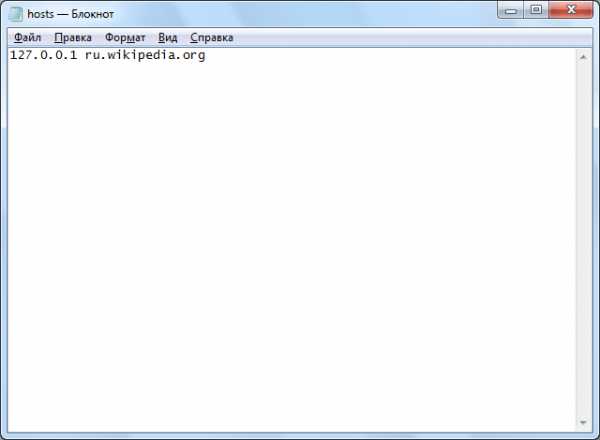
Кроме того, блокировать отдельные веб-ресурсы могут также антивирусы и фаерволы, так что проверьте их настройки, и, в случае необходимости, добавьте нужные сайты в список исключений.
Ну, и, безусловно, следует проверить правильность общих настроек интернета в Windows, в соответствии с типом подключения.
Среди аппаратных проблем следует выделить неисправность сетевой карты, хотя недоступности сайтов через браузер Opera, и остальные веб-обозреватели, может способствовать выход из строя также и других элементов ПК.
Проблемы браузера
На описании причин недоступности в связи с внутренними проблемами браузера Opera мы остановимся более подробно, а также расскажем о возможных вариантах их решения.
Конфликт с расширениями
Одной из причин, по которым не открываются веб-страницы, может быть конфликт отдельных расширений с браузером, или с некоторыми сайтами.
Для того, чтобы проверить так ли это, открываем главное меню Оперы, кликаем по пункту «Расширения», а затем переходим в раздел «Управление расширениями». Или просто набираем сочетание клавиш на клавиатуре Ctrl+Shift+E.
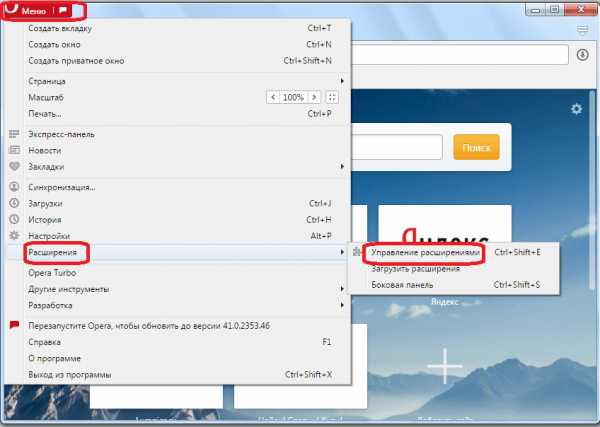
Отключаем все расширения, нажав на соответствующую кнопку около каждого из них.
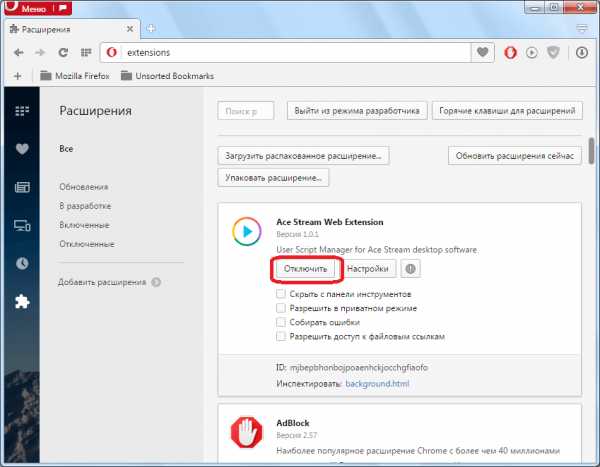
Если проблема не пропала, и сайты все равно не открываются, то дело не в расширениях, и нужно дальше будет искать причину проблемы. Если же сайты стали открываться, то это свидетельствует о том, что конфликт с каким-то расширением все-таки присутствует.
Для того, чтобы выявить данное конфликтующее дополнение, поочередно начинаем включать расширения, и после каждого включения проверять работоспособность Оперы.
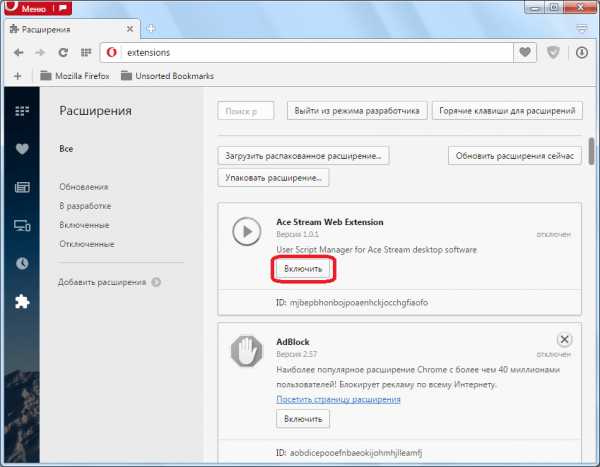
Если после включения конкретного дополнения Опера опять перестанет открывать сайты, то значит дело именно в нем, и от использования данного расширения придется отказаться.
Очистка браузера
Одной из основных причин, почему Опера не открывает веб-страницы, может быть засоренность браузера кэшированными страницами, списком истории, и другими элементами. Чтобы решить возникшую проблему, следует произвести чистку браузера.
Для того, чтобы приступить к данной процедуре, переходим в меню Оперы, и в списке выбираем пункт «Настройки». В раздел настроек также можно перейти, просто нажав сочетание клавиш Alt+P.
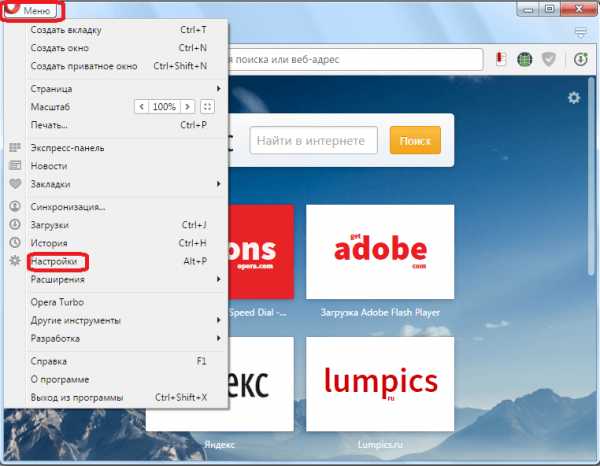
Затем, переходим в подраздел «Безопасность».
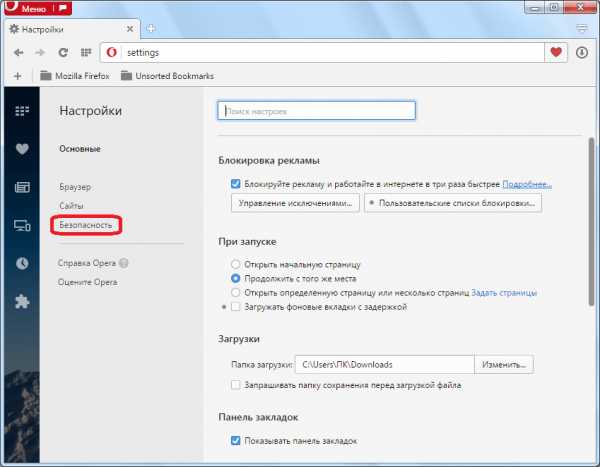
На открывшейся странице ищем блок настроек «Конфиденциальность». В нем кликаем по кнопке «Очистить историю посещений».
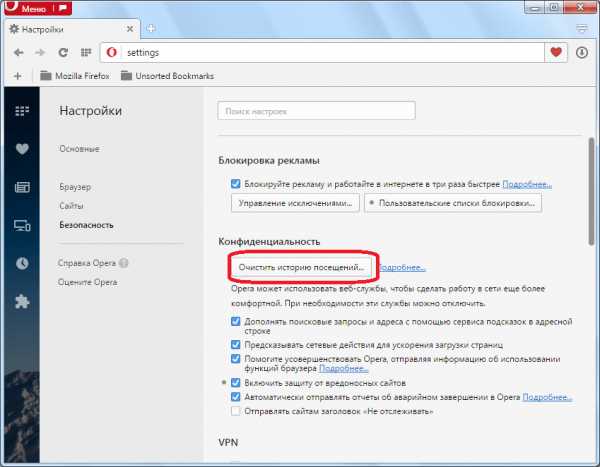
При этом, открывается окно, в котором предлагаются к удалению разные параметры: история, кэш, пароли, куки, и т.д. Так как нам требуется произвести полную очистку браузера, то выставляем галочки напротив каждого параметра.
Нужно заметить, что в этом случае, после очистки будут удалены все данные браузера, поэтому важную информацию, например пароли, рекомендуется отдельно выписать, либо же скопировать файлы, отвечающие за конкретную функцию (закладки, и т.д.) в отдельную директорию.
Важно, чтобы в верхней форме, где указан период, за который будет производиться очистка данных, стояло значение «с самого начала». Впрочем, оно должно быть выставлено по умолчанию, а, в обратном случае, измените его на требуемое.
После того, как все настройки произведены, жмем на кнопку «Очистить историю посещений».
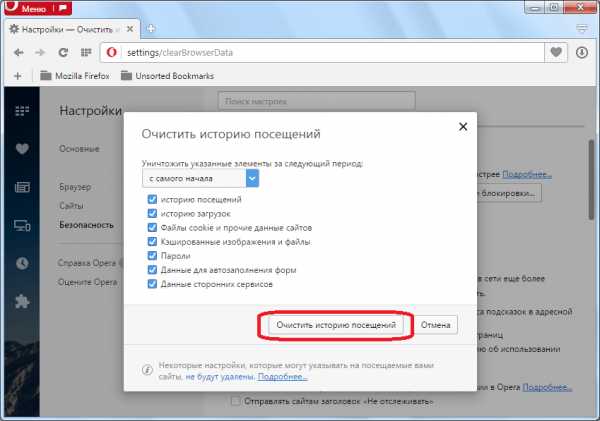
Будет выполнена очистка браузера от данных. Затем, можно попытаться опять проверить, открываются ли веб-страницы.
Переустановка браузера
Причиной того, что браузер не открывает страницы интернета, может быть повреждение его файлов, вследствие действий вирусов, или причин другого характера. В этом случае, после проверки браузера на вредоносные программы, следует полностью удалить Opera с компьютера, а потом переустановить его. Проблема с открытием сайтов должна решиться.

Как видим, причины того, что в Опере не открываются сайты, могут быть чрезвычайно разнообразными: от проблем на стороне провайдера до ошибок в работе браузера. Каждая из данных проблем имеет соответствующей ей решение.
Мы рады, что смогли помочь Вам в решении проблемы. Задайте свой вопрос в комментариях, подробно расписав суть проблемы. Наши специалисты постараются ответить максимально быстро.Помогла ли вам эта статья?
Да Нетlumpics.ru
что делать в этих случаях?
Популярный браузер Opera привлекает множество пользователей своим удобным дизайном, дружелюбностью к новичкам и широкими возможностями. Созданная на базе движка Chromium, эта программа обладает высокой стабильностью работы и интуитивно понятным интерфейсом. Но, как и в случае с любым программным обеспечением, здесь могут возникнуть различные ошибки. Данная статья призвана помочь пользователям браузера Opera. В ней описывается, почему не открывается Опера, и что делать, если подобное произошло.
Содержание статьи:
Общие сведения
Существует довольно большое количество причин, по которым Opera Browser работает не так, как обычно, или его работа была внезапно прекращена. В данном списке представлены наиболее распространенные из них:
- Вирусная атака.
- Сильная загруженность процессора или физической памяти.
- Системные сбои или неправильная работа самой операционной системы Виндовс.
- Нарушена правильная работа кэш-памяти обозревателя.
- Проблемы с подключением к сети Интернет.
Далее в руководстве более подробно рассматриваются все эти причины и приводятся простые способы их решения и диагностики.
Вредоносные программы
Вирусная атака – довольно очевидная проблема. Существуют вирусы, которые могут повреждать служебные файлы других программ, что приводит к тому, что их работа становится некорректной. Другие могут занять большую часть интернет-канала, делая невозможным открытие веб-страниц. Третьи потребляют слишком много ресурсов процессора, не давая запускать другие приложения. Если вы часто видите ошибку «Работы программы была прекращена» — возможно, проблема именно в вирусах.
Лечится просто – регулярными сканированиями операционной системы с помощью специального приложения – антивируса. Если по каким-то причинам на вашем персональном компьютере не установлена антивирусная программа – необходимо ее загрузить.
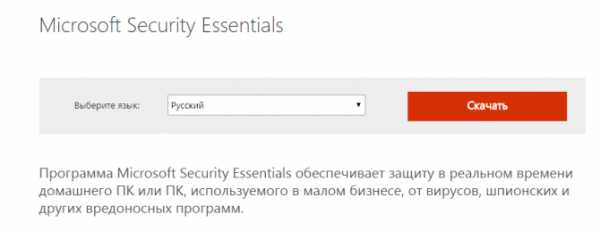
Рекомендуется использовать продвинутые платные антивирусы, вроде Касперского или DrWeb. Но если вы не готовы платить за подобное программное обеспечение, необходимо установить хотя бы бесплатный дистрибутив. Неплохим решениям является защитник от корпорации Майкрософт – Security Essentials. Его можно бесплатно загрузить с официального сайта, перейдя по этой ссылке https://www.microsoft.com/ru-ru/download/details.aspx?id=5201.
Сильно загружается процессор
Каждая работающая программа в той или иной степени загружает центральный процессор и занимает определенное пространство оперативной памяти. В случае с браузерами все еще сложнее: любая вкладки или работающий плагин – это отдельный процесс, работа которого потребляет системные ресурсы и вычислительную мощность персонального компьютера.
Если вы одновременно запустили множество разнообразных приложений, новые программы могут загружаться очень долго. Часто компьютер пытается некоторое время запустить Internet Browser Opera, а затем сообщает, что работы программы была прекращена.
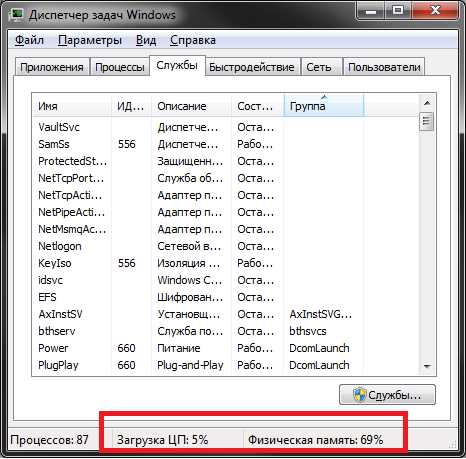
Чтобы продиагностировать эту проблему, вызовите диспетчер задач Виндовс. Для этого воспользуйтесь комбинацией клавиш «Control» + «Shift» + «Escape». В открывшемся окошке посмотрите на значение параметров «Загрузка ЦП» и «Физическая память». Если они загружены более, чем на 90% — работа лишних программ должна быть прекращена. В противном случае, компьютер не сможет функционировать в нормальном режиме.
Системные сбои
Очень частая ошибка, из-за которой пользователи не могут запустить Opera Internet Browser – была некорректно завершена работа. Это происходит не по вине пользователей – вы можете закрывать браузер каким угодно способом: хоть с помощью значка в виде крестика, хоть комбинацией клавиш «Alt» + «F4». Это упущение разработчиков программы.
Для того чтобы исправить проблему, требуется вызвать Диспетчер Задач. Нажмите одновременно 3 клавиши на своей клавиатуре «Shift» + «Control» + «Escape». В открывшемся окне требуется перейти в раздел «Процессы» с помощью навигационного меню закладок в верхней части окна.
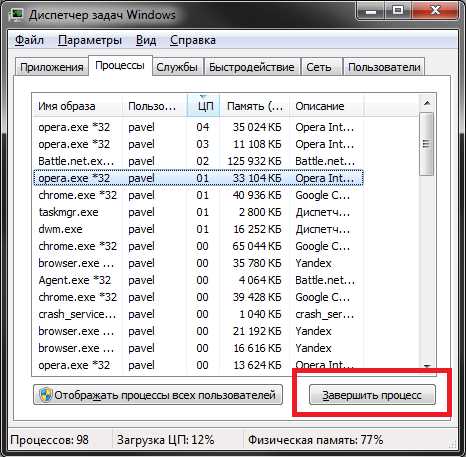
В представленном перечне работающих процессов необходимо найти объект с названием «Opera.exe» или «Opera Internet Browser.exe». Выделите его кликом мыши и щелкните по кнопке «Завершить процесс», которая расположена сразу под списком. Теперь, когда работа зависшего процесса прекращена, пользователи могут свободно запустить свой Internet-браузер.
Прочие проблемы
Если Internet-обозреватель запускается и работает нормально, но не загружает ни одну страничку – возможно, у вас возникли проблемы с подключением к сети. Проверьте контакты патчкордов, работу сетевой карты, правильность указанных Ip-адресов. Возможно, связь с провайдером временно прекращена из-за неуплаты или технических работ. Рекомендуется связаться с центром технической поддержки пользователей и сообщить о проблеме оператору.
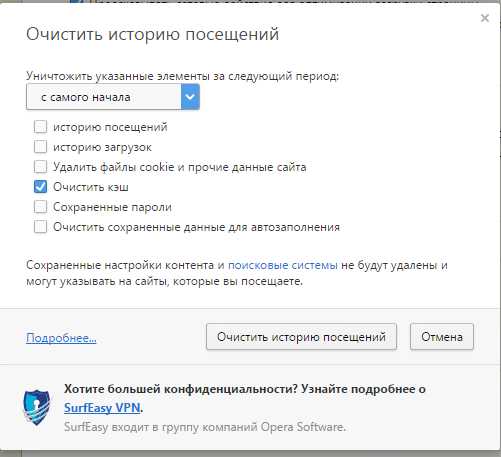
Если иногда во время работы в сети Internet, Опера зависает и выдает ошибку «Работа была прекращена», попробуйте почистить кэш программы. Возможно, во время процесса кэширования была внезапно прекращена связь с сетью, в результате чего возникли какие-то ошибки. Если браузер не может работать с кеш-памятью, он может зависнуть. Обычная очистка должна решить эту проблему.
Статья была полезна? Поддержите проект - поделитесь в соцсетях:
moybrauzer.ru
Почему не работает опера интернет браузер | Почему не работает
Резервное копирование файлов Opera
Рекомендуется регулярно создавать резервные копии наиболее важных файлов Opera. Рекомендуем также создать резервные копии файлов перед обновлением браузера.
Прежде всего, необходимо определитьрасположение ваших файлов. В главном меню выберите About Opera или откройте opera:about, чтобы найти путь к вашему профилю и папкам с файлами.
Не все перечисленные ниже файлы и папки понадобятся пользователям. Если вы, например, не меняли настройки клавиатуры, мыши, панели инструментов или меню, то необязательно создавать копии соответствующих файлов.
Файлы для резервного копирования
Списки аннулирования сертификатов
Список аннулированных сертификатов
Настройки данных для cookies
Ваши вкладки на Экспресс-панели
История ваших последних просмотров
Данные, используемые браузером при запуске
Данные для входа в систему
Имена пользователей и пароли для сайтов
Принятые сертификаты сайтов
Файл основных настроек Opera и ваши личные настройки
Данные сайта для Kопилки
Хранилище Chromium для часто используемых миниатюр
Хранилище Opera для часто используемых миниатюр
Недавно просмотренные ссылки и их URLs
Данные, используемые для вариантов поиска
Папки для резервного копирования
Словари для проверки орфографии
Правила для настройки установленных расширений
Информация для Opera о состоянии установленных расширений
Хранилище данных для каждого источника
Если браузер Opera не работает
Чтобы вернуть браузер в рабочее состояние, необходимо выполнить ряд действий. Даже если эти действия привели к восстановлению работ браузера, отправьте нам отчет о сбое с описанием ваших действий в момент сбоя - это поможет нам полностью устранить причины таких сбоев. Так мы поможем другим пользователям, которые сталкиваются с аналогичной проблемой.
Если происходит сбой в работе браузера, на экране появляется диалоговое окно с предложением отправить отчет о возникшей проблеме. В отчет включается техническая информация о сбое и ваши комментарии. Эта информация поможет нам сделать работу Opera более стабильной и надежной. В текстовом поле кратко опишите, что вы делали на момент сбоя, и затем нажмите кнопку Отправить отчет .
Если перезапуск браузера не решает проблему, возможно, вам придется загрузить приложение заново. Рекомендуем перед новой загрузкой браузера осуществить резервного копирование ваших файлов Opera. Подробную информацию вы найдете в разделе о резервном копировании .
Для чистой установки Opera:
- Перейдите на www.opera.com/download.
- Нажмите Загрузить последнюю версию .
- Чтобы запустить установщик программ нажмите Запустить (на компьюторе Mac откройте disk mount image и скопируйте Opera в папку Приложения ).
Если чистая установка устранила проблему, вы можете скопировать ваши сохраненные файлы в свой новый профиль Opera. Подробную информацию вы найдете вразделе о резервном копировании. Если при этом браузер опять подвисает, удалите данные об истории ваших просмотров .
Если и это не помогает,отправьте отчет об ошибке. Сохраните папку вашего профиля в сжатом виде с помощью .zip. rar или 7zip и приложите этот файл к вашему отчету. Если вы обнаружите файл из-за которого происходит сбой, укажите его в отчете об ошибке.
Важное замечание: Мы используем присланные вами файлы только для воспроизведения сбоя. Вы можете удалить файлы, которые содержат конфиденциальную информацию, однако, если удаление этих файлов помогает устранить сбой, мы не сможем воспроизвести его, чтобы устранить проблему. См. также нашеЗаявление о конфиденциальности .
Примечание о предыдущих версиях
Хотя мы рекомендуем использовать последнюю версию Opera. мы понимаем, что это не всегда возможно в зависимости от используемых вами аппаратных средств и операционной системы. Браузер Opera может работать на более старых компьютерах и ранних версиях операционных систем, но, скорее всего, такая работа будет менее эффективной. Вы можете загрузить более ранние версии Opera cOpera FTP archive. которые будут лучше работать с вашей системой. Следует учитывать, что эти версии больше не поддерживаются, а значит, их работа может быть менее безопасной и/или стабильной.
Сообщение о проблемах с сайтами или с браузером
Некоторые веб-сайты и сервисы могут работать в Opera не совсем так, как вы ожидаете. Это происходит из-за того, что некоторые разработчики сайтов адаптируют сервисы для какого-то конкретного браузера.
Если какой-то сайт не открывается в Opera или ведет себя некорректно, сообщите нам об этом. В меню выберите Справка Сообщение о проблеме…. Укажите также, насколько серьезной вам представляется данная проблем, и опишите, при каких обстоятельствах вы с ней столкнулись.
Определенная информация о вашем компьютере и настройках браузера будет отправлена в Opera, так как она необходима для выявления причин возникновения проблем с данным сайтом. Чтобы посмотреть эту информацию, щёлкните кнопку Описание конфигурации в диалоговом окне.
Если вы уверены, что обнаружили дефект в самом браузере, сообщите нам в отчете об ошибке .
Если вы хотите сообщить о мошенническом сайте или вредоносных программмах, посмотрите дополнительную информацию в разделе значки безопасности .
Почему Опера не работает
Несовместимость с системой
Маловероятной, но вполне возможной причиной, из-за которой не работает Опера, может быть несовместимость с системой. Маленький объем оперативной памяти и низкая частота процессора могут не потянуть самую последнюю версию данного продукта. Особенно в тот момент, когда жесткий диск практически заполнен. Не только браузер, но и многие другие программы могут отказываться работать, сообщая об этом в виде обычного игнорирования команд пользователя или в виде вылетающих системных ошибок. Обычно в левом верхнем углу такого окна написано «Error». Избавиться от этой проблемы поможет апгрейд компьютера или использование более старой версии Оперы.
Блокирование брандмауэром или антивирусной программой
Еще одной уже более популярной причиной, по которой браузер может отказывается работать, является блокирование брандмауэром. Данный стандартный компонент устанавливается вместе с системой Windows и его предназначение сводится к контролю приложения, которым необходим доступ в сеть. Обычно при запуске подобного приложения, брандмауэр сообщает пользователю о возможной опасности и спрашивает, как следует поступить с этой программой: разрешить доступ в сеть или нет. Но бывают и такие случаи, когда он автоматически блокирует приложение. Для того, чтобы оно заработало, следует зайти в панель управления и отключить брандмауэр.
Более поздние версии антивирусов обладают таким же свойством, что и брандмауэр. В интерфейсе такого имеется функция, блокирующая доступ к сети. Отключите эту функцию или сам антивирус.
Ошибки в самой системе
Также причиной может являться сама система. Засор реестра, заражение вирусом, установка конфликтующих программ, например, двух антивирусов сразу - все это может привести к системным ошибкам, которые в свою очередь приводят к сбоям в работе некоторых приложений. Устранить подобную неблагоприятную ситуацию можно с помощью полной чистки системы, восстановления или полной ее переустановки.
Очистку лучше всего проводить с помощью форматирования всех дисков. При этом обычные локальные диски, то есть без системы, лучше всего полностью отформатировать, а диск с системой восстановить при помощи специальной программы, например Acronis.
Восстановление или иначе откат системы производится при помощи стандартного компонента Windows. Зайдите в меню «Пуск», «Восстановление системы» и активируйте процедуру. Установите дату восстановления – это дата, когда система работала нормально, и нажмите «Начать восстановление».
Переустановка системы – радикальный прием, к которому следует прибегнуть, если два предыдущих не дали никакого результата.
Почему не работает браузер Opera, Mozilla или Google Chrome?
Браузер или обозреватель (от английского Web browser) #8212; вид программного обеспечения, необходимого для того, что бы пользователь имел возможность просматривать веб-сайты. Самым первым распространенным интернет-обозревателем считается NCSA Mosaic, имеющий открытый исходный код, который впоследствии был взять за основу в других популярных браузерах, например, в Internet Explorer. Впоследствии балом начал править Netscape Navigator, а уже следом за ним популярностью стал пользоваться упомянутый выше IE #8212; не в последнюю очередь из-за того, что он был встроен в операционную систему Windows 95. Примерно в тоже время началась война интернет-обозревателей.
После этого доходы Netscape резко просели, компания была продана американскому медийному концерну AOL. Впоследствии был написан новый Netscape 6, который решено было переименовать в Mozilla Firefox. Возвращаясь к IE, необходимо заметить, что в то время Microsoft практически монополизировала рынок, в результате чего перестала обновлять браузер. Но со временем компания все уже поняла, что теряет большой кусок рынка, поэтому несколько лет назад вышел первый полностью новый обозреватель IE 7.
Еще один лидер #8212; Opera. Данное ПО было выпущено на рынок в 1995 году, однако долгое время оно распространялось как условно-бесплатное, поэтому особым успехом у пользователей интернета не пользовалось. Однако в 2005 году Opera стал полностью бесплатным обозревателем и сегодня является одним из самых популярных в мире.
В 2008-ом конкуренцию на этом поприще решила создать компания Google, выпустив собственный обозреватель под названием Chrome, который базируется на проекте Chromium, исходники которого лежат в общем доступе. Всего за несколько лет Google Chrome стал одним из лидеров в этой области, не в последнюю очередь из-за скорости загрузки страниц, а также удобства пользования.
Почему не работает браузер?
Если у вас разом перестали работать все обозреватели сразу, это может означать следующее #8212; либо у вас не работает интернет в принципе, либо на компьютере вирус.
В первом случае необходимо проверить, вставлен ли кабель в сетевую карту вообще #8212; возможно, его кто-то случайно или нарочно выдернул из гнезда. Если он месте, возможно, что вы просто забыли оплатить интернет. Кстати, возможен еще такой вариант #8212; вы пытаетесь открыт сайт, который заведомо не работает (например, его владелец забыл оплатить хостинг).
Во втором случае на вашем компьютере, скорее всего, находится некий вирус, блокирующий или отключающий доступ ко всемирной паутине. Проверить это можно, подсоединив кабель к другой машине или ноутбуку #8212; если здесь все работает, то дело точно в вирусе. Что делать в таком случае? Для начала устанавливаем антивирусную программу #8212; в интернете можно найти даже бесплатные утилиты. Обновляем базы к ним и проверяем компьютер на предмет вредоносных файлов. Это может занять некоторое время, но вы уж потерпите. Если антивирус найдет подозрительные файлы, он либо их удалит, либо поместит в карантин. После перезагрузки системы проблема должна решиться.
Чем воспользоваться еще? Рекомендуемые утилиты #8212; Dr.Web CureIt и AVZ. Они распространяются бесплатно и найти их вы можете в интернете. Советуем обзавестись ими заранее, что бы не было проблем с их поиском впоследствии.
Еще один возможный вариант #8212; изменение настроек прокси. Даже в том случае, если вирус будет найден, прокси останутся неизменными (при этом они зачастую нерабочие), поэтому их необходимо будет изменить вручную. Сделать это просто #8212; либо через сам обозреватель, либо через Панель управления #8212; Свойства обозревателя и уже здесь изменить настройки на стандартные.
Если говорить о каком-то конкретном браузере, то о Google Chrome мы уже писали, а что касается остальных, то одним из самых простых решений проблемы является удаление обозревателя и установка его повторно. Но запомните, что это действие лучше производить при помощи специальной утилиты, например, Uninstall Tool, которая удалит программу со всеми настройками, а также почистит реестр.
Вам будет интересно почитать:
Источники: http://help.opera.com/opera/Windows/1116/ru/solutions.html, http://www.kakprosto.ru/kak-880702-pochemu-opera-ne-rabotaet, http://pochemu.su/pochemu-ne-rabotaet-brauzer-google-chrome-opera-ili-mozilla/
Комментариев пока нет!
www.rem-tv.com
Почему не загружается опера?
Многие из нас проводят в сети огромное количество времени. Для просмотра веб-страниц используются различные браузеры, среди которых немалую популярность имеет Opera. Однако, рано или поздно каждый пользователь сталкивается с такой проблемой, как то, что опера не грузится. В чем же причина и как ее устранить?
Очистка кэш
Для начала рассмотрим такой вариант, как очистка кэш Opera. Когда вы работаете в браузере, то часть информации сохраняется программой на компьютере во временных файлах. Это делается для того, чтобы увеличить скорость работы интернет-обозревателя. В следующий раз при открытии той или иной страницы, которую вы уже посещали, приложение обратится к временным файлам, из которых гораздо быстрее извлечь нужные данные, чем заново скачать их из сети.
Очень часто в папке с кэш-файлами сохраняется много лишних невостребованных данных. При этом они загружают память, в результате чего браузер начинает тормозить, а иногда и вовсе перестает открывать веб-страницы. Для того чтобы произвести чистку, необходимо сделать следующие действия:
- Запускаем
- Открываем меню инструментов.
- Жмем на ссылку Настройки.
- Переходим в пункт Удалить личные данные.
- Устанавливаем галочку рядом с Очистить кэш.
- Жмем кнопку Удалить.
Совет. Не забудьте убрать выделение рядом с остальными пунктами, если не хотите удалять и другие сведения. Однако, неплохо время от времени таким же способом очищать cookie-файлы.
Работа с временными папками
Если после произведенных действий все равно не удалось загрузить opera, то есть и другой способ решения проблемы. Дело в том, что ошибка связана с временными файлами браузера, которые располагаются не в личной папке интернет-обозревателя, а в другом месте. Они могут находиться в папках TEMP, AppData и т. д.
Внимание! Эти папки являются скрытыми. Поэтому изначально установите настройки так, чтобы отображались все значки с документами.
Итак, если не грузит опера, то выполняем следующее.
- Открываем Пуск – Компьютер.
- Выбираем диск С.
- Переходим в папку Имя пользователя.
- Нажимаем AppData.
- Переходим в раздел Roaming.
- Находим и полностью удаляем папку с именем Opera.
После проделанных действий возвращаемся в AppData и выбираем Local. Здесь необходимо также найти папку Opera и удалить ее. Следующий этап можно пропустить, но желательно сделать и его.
- Возвращаемся на диск С.
- Открываем папку Windows.
- Выбираем раздел
- Находим все файлы, в которых есть упоминание браузера и стираем их.
Следующий этап – переустановка Opera. Для начала удаляем Opera через Программы и компоненты. После этого скачиваем и инсталлируем браузер заново. Запускаем приложение и оцениваем, исчезла ли ошибка. Обычно всего этого достаточно, и страницы начинают открываться.
Конечно же, стоит упомянуть и такую распространенную причину сбоя работы, как проникновение в компьютер вредоносной программы. В сети довольно много сайтов, при заходе на которые вы можете «подцепить» вирус на свое устройство. В таком случае понадобится полное сканирование компьютера актуальной версией установленного антивируса.
Таким образом, opera не загружается по различным причинам. И если вы не можете открыть тот или иной сайт, то причину необходимо искать в браузере. Хотя учтите, что иногда проблема связана с самим ресурсом. Поэтому изначально попробуйте открыть другую страницу и посмотреть, загружается ли она. Кроме того, проверьте в дополнительном браузере, установленном на компьютере, существует ли там подобная проблема. Вполне возможно, что причина ошибки вовсе и не в интернет-обозревателе.
computerologia.ru
Что делать, если не открывается Opera
За несколько последних дней мне несколько раз задавали очень похожие вопросы. Читатели жалуются, что не открывается Опера или Опера не открывает страницы.
Ситуация выглядит примерно так: после перезагрузки Windows браузер открывается, но при попытке зайти на некоторые страницы, он просто вылетает. При повторной загрузке Opera может открыться, а может и не открыться. Переустановка Opera никакого эффекта не дает.

Если и у вас была подобная ситуация, то читайте этот пост, надеюсь, что мои советы помогут и вам, как помогли уже всем, кто писал мне.
1. Если не открывается Opera, то откройте диспетчер задач (Ctrl+Shift+Esc) и поищите в работающих процессах Opera.exe. Если он запущен, то завершите его и запустите по новой браузер. Такая ошибка — браузер закрыли, а в процессах он остался — в опере есть до сих пор. В версии 11.60 разработчики, видимо, в качестве борьбы с этой ошибкой, добавили такое окно:
Для запуска Opera вам нужно кликнуть на кнопку Force Start.
2. Если первый совет не помог, а также в том случае, если у вас не открываются некоторые странички, скачайте Dr Web CureIt и проверьте свой компьютер. Чаще всего троян Spy.BZub.NCY мешает всем действиям оперы.
3. Если же у вас не отрываются не все, а только некоторые сайты, попробуйте такой способ. Откройте диалог настроек Opera (Инструменты — Общие настройки), перейдите на вкладку Расширенные, найдите слева Содержимое, и проверьте, нет ли вашего сайта в списке заблокированных. Еще иногда помогает, если снять флажки с установок Включить JavaScript и Включить плагины.
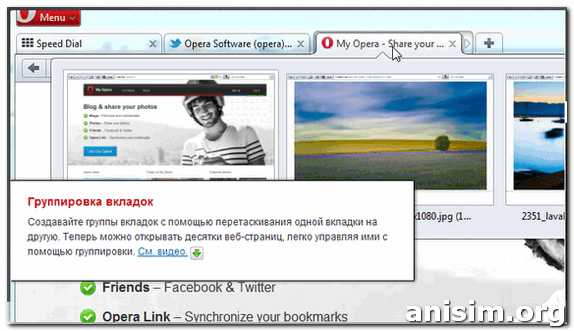
Отключение Java и плагинов — это крайние меры. Лучше все-таки, чтобы эти галки стояли. Иначе появится другая проблема — пропадут картинки, исчезнет анимация. Если снятие/установка признака включения Java-скриптов явно влияет на отображение страниц, то следует очистить временные файлы Оперы и проверить компьютер на наличие вредоносных программ.
4. Если же все предыдущее не помогло, значит ошибка находится во временных файлах, которые расположены НЕ в папке Opera. Вот поэтому простая переустановка браузера вам не поможет.
Если вы долгое время пользовались оперой и у вас есть сохраненные данные, которыми вы дорожите и намерены использовать и в дальнейшем, сохраните их в какую-либо папку, чтобы потом все восстановить. Как это сделать — подробно написано здесь.
Когда вы сохранили свои данные, то можете удалить оперу полностью с помощью утилиты RevoUninstaller. Можно опера скачать бесплатно и установить ее заново. Проверьте, все ли работает. И если это так, то восстановите сохраненные данные и опять проверьте. Все должно работать.
5. Ну, а если же вы хотите помучиться или же хотите разобраться, в чем же все-таки заморочка, читайте дальше.
При работе с приложениями, Windows сохраняет какие-то промежуточные результаты во временные файлы. Эти файлы могут храниться в папках TEMP, Prefetch, AppData, Application Data. И если у вас есть проблема с открытием приложения, браузера или страницы в Интернете, нужно в первую очередь очистить именно эти папки, так как причина именно в них. Вы можете очистить временные файлы с помощью мощной утилиты Auslogic Boostspeed или TuneUp.
А ручной способ очистки будет рассмотрен в следующей статье.
Рассказать друзьямВконтакте
Одноклассники
Google+
Похожие записиanisim.org
|
|
..:::Счетчики:::.. |
|
|
|
|
|
|
|
|